|
Как взять из ячейки первую букву |
||||||||
Ответить |
||||||||
Ответить |
||||||||
Ответить |
- Первое слово ячейки Excel с большой буквы
- Вывести первое слово в отдельную ячейку — формула
- Оставить только первое слово в ячейке
- Взять первые 2/3/N слов ячейки
- Процедуры !SEMTools для извлечения первых N слов
Первое слово (до пробела) в Excel-ячейке часто приковывает внимание тех, кто работает с текстовыми данными. Его часто нужно выделить как отдельную единицу, с которой уже определенным образом оперировать — сделать его с заглавной буквы, выделить в отдельную ячейку, оставить только его в исходной ячейке и т.д.
Помимо первого слова ячейки, бывает также важно взять первое слово после него, и так далее.
Часто после извлечения требуется удалить первые слова из ячеек, но это уже кардинально другое действие, смотрите соответствующую статью.
Сделать первое слово ячейки с большой буквы не очень сложно, если перед ним нет никаких других символов. Но если там кавычки, скобки, тире или еще какая-то пунктуация, решение может быть существенно более сложным, чем просто взять первый символ ячейки и сделать его заглавным.
Поэтому я рассмотрел эту задачу в отдельной статье “Как сделать первую букву ячейки заглавной“.
Вывести первое слово в отдельную ячейку — формула
Если под первым словом понимаются символы строки до первого пробела, то функция довольно проста:
=ЛЕВСИМВ(A1;ПОИСК(" ";A1&" ")-1)
Здесь A1 – ячейка с искомым словом.
Обратили внимание на дополнительный пробел, добавляемый к значению исходной ячейки через амперсанд (&)? Он используется для ситуаций, когда первое слово в ячейке является единственным, или слов в ячейке нет совсем. Если не добавлять этот пробел, функция в таких случаях вернет ошибку.

А ошибки нам тут ни к чему, поэтому рекомендуется использовать формулу выше. Удобство формул в том, что, если их протянуть на весь второй столбец, при изменении данных в первом столбце первые слова будут автоматически вставляться в соседние ячейки.
Оставить только первое слово в ячейке
Простейший вариант сделать подобное в Excel – штатной процедурой “Найти и заменить“. Можно вызвать процедуру горячим сочетанием клавиш Ctrl + H, в первом окошке ввести пробел со звёздочкой (см. подстановочные символы в Excel), а второе оставить пустым как есть.
Есть и вариант с использованием !SEMTools, процедура находится в подразделе ИЗВЛЕЧЬ – Извлечь Слова – по порядку:
Взять первые 2/3/N слов ячейки
Чем больше число слов, которые вы хотите извлечь из ячейки, тем сложнее это будет сделать. В Google Spreadsheets есть замечательная функция SPLIT, с её помощью можно разбить ячейку на отдельные слова и брать каждое из них по его индексу, что делает инструмент идеальным для такой задачи. Но в Excel, к сожалению, подобной функции нет.
Однако, есть альтернативы. Например, чтобы взять первые два слова, один из вариантов формулы будет выглядеть так:
=ЛЕВСИМВ(A1;ПОИСК(ЮНИСИМВ(23456);ПОДСТАВИТЬ(A1&" ";" ";ЮНИСИМВ(23456);2))-1)
Формула использует особенные свойства функций ПОДСТАВИТЬ и ЮНИСИМВ:
- функция ПОДСТАВИТЬ позволяет заменить N-ую подстроку в ячейке на заданное значение
- а ЮНИСИМВ позволяет задать это значение настолько уникальным, насколько возможно, чтобы быть уверенным, что оно будет единственным в ячейке
Далее функция ПОИСК находит позицию этого символа, чтобы функция ЛЕВСИМВ взяла все что до него (из позиции вычитается единица).
Неплохая надёжная формула со своими преимуществами и недостатками.
Преимущество в том, что легко поддаётся модификации под задачу с извлечением 3,4 и далее слов, просто нужно заменить в формуле аргумент функции подставить, который 2, на соответствующее число.
Недостаток – ЮНИСИМВ работает только в Excel 2013 и старше. Вот аналог для более ранних версий, использующий функцию СИМВОЛ:
=ЛЕВСИМВ(A1;ПОИСК(СИМВОЛ(9);ПОДСТАВИТЬ(A1&" ";" ";СИМВОЛ(9);2))-1)
Функция добавляет в строку символ табуляции, также с высокой вероятностью изначально в ней отсутствующий.
Процедуры !SEMTools для извлечения первых N слов
Знание функций и формул Excel очень помогает в работе, для энтузиастов у меня есть целый Справочник функций Excel. Однако тратить время на составление сложных конструкций может быть накладно, равно как и хранить где-то на диске огромный файл с примерами их использования.
Тем, кто ценит время, будут полезны процедуры моей надстройки, среди которых и такая, которая позволяет взять первые N слов во всех выделенных ячейках. И либо вставить в соседний столбец, либо оставить в изначальных ячейках. За режим вывода отвечает маленький флажок в надстройке:
Хотите так же быстро извлекать слова по их позиции в Excel?
!SEMTools поможет с этой и решит многие другие задачи за пару кликов!
Как извлечь первую букву каждого слова из ячейки?
Предположим, у вас есть список названий стран на листе, и теперь вам нужно извлечь первую букву каждого слова в ячейке, как показано на следующих снимках экрана. Обычно в Excel нет прямой функции выбора первой буквы каждого слова. Но здесь я могу рассказать о полезном способе решения этой задачи.
Извлеките первую букву каждого слова из ячейки с помощью функции, определяемой пользователем
 Извлеките первую букву каждого слова из ячейки с помощью функции, определяемой пользователем
Извлеките первую букву каждого слова из ячейки с помощью функции, определяемой пользователем
В Excel вы можете создать Функция, определяемая пользователем для извлечения первых букв каждого слова в ячейке. Пожалуйста, сделайте так:
1. Удерживайте ALT + F11 , чтобы открыть Окно Microsoft Visual Basic для приложений.
2. Нажмите Вставить > Модулии вставьте следующий код в Окно модуля. </ p>
Function GetFirstLetters(rng As Range) As String
'Update 20140325
Dim arr
Dim I As Long
arr = VBA.Split(rng, " ")
If IsArray(arr) Then
For I = LBound(arr) To UBound(arr)
GetFirstLetters = GetFirstLetters & Left(arr(I), 1)
Next I
Else
GetFirstLetters = Left(arr, 1)
End If
End Function
3. Затем сохраните и закройте этот код, вернитесь на лист и введите эту формулу = GetFirstLetters (A2) (A2 указывает ячейку, из которой вы хотите извлечь первую букву, вы можете изменить ее по своему усмотрению) в пустую ячейку. Смотрите скриншот:
4, Затем нажмите Enter и выберите ячейку B2, затем перетащите маркер заполнения в ячейки, к которым вы хотите применить эту формулу. И все первые буквы были извлечены из серии слов, см. Снимок экрана:
Связанная статья:
Как извлечь первое / последнее / n-е слово из текстовой строки в Excel?
Лучшие инструменты для работы в офисе
Kutools for Excel Решит большинство ваших проблем и повысит вашу производительность на 80%
- Снова использовать: Быстро вставить сложные формулы, диаграммы и все, что вы использовали раньше; Зашифровать ячейки с паролем; Создать список рассылки и отправлять электронные письма …
- Бар Супер Формулы (легко редактировать несколько строк текста и формул); Макет для чтения (легко читать и редактировать большое количество ячеек); Вставить в отфильтрованный диапазон…
- Объединить ячейки / строки / столбцы без потери данных; Разделить содержимое ячеек; Объединить повторяющиеся строки / столбцы… Предотвращение дублирования ячеек; Сравнить диапазоны…
- Выберите Дубликат или Уникальный Ряды; Выбрать пустые строки (все ячейки пустые); Супер находка и нечеткая находка во многих рабочих тетрадях; Случайный выбор …
- Точная копия Несколько ячеек без изменения ссылки на формулу; Автоматическое создание ссылок на несколько листов; Вставить пули, Флажки и многое другое …
- Извлечь текст, Добавить текст, Удалить по позиции, Удалить пробел; Создание и печать промежуточных итогов по страницам; Преобразование содержимого ячеек в комментарии…
- Суперфильтр (сохранять и применять схемы фильтров к другим листам); Расширенная сортировка по месяцам / неделям / дням, периодичности и др .; Специальный фильтр жирным, курсивом …
- Комбинируйте книги и рабочие листы; Объединить таблицы на основе ключевых столбцов; Разделить данные на несколько листов; Пакетное преобразование xls, xlsx и PDF…
- Более 300 мощных функций. Поддерживает Office/Excel 2007-2021 и 365. Поддерживает все языки. Простое развертывание на вашем предприятии или в организации. Полнофункциональная 30-дневная бесплатная пробная версия. 60-дневная гарантия возврата денег.
Вкладка Office: интерфейс с вкладками в Office и упрощение работы
- Включение редактирования и чтения с вкладками в Word, Excel, PowerPoint, Издатель, доступ, Visio и проект.
- Открывайте и создавайте несколько документов на новых вкладках одного окна, а не в новых окнах.
- Повышает вашу продуктивность на 50% и сокращает количество щелчков мышью на сотни каждый день!
Комментарии (16)
Оценок пока нет. Оцените первым!
|
Здравствуйте, не могу разобраться, как мне извлечь из ФИО первую букву имени, есть спецы?) |
|
|
Дмитрий(The_Prist) Щербаков Пользователь Сообщений: 14182 Профессиональная разработка приложений для MS Office |
#2 23.03.2021 11:31:55
А Вам по какому профилю спецы нужны? Не видя где и как записано это ФИО выдать решение смогут только спецы по гаданию
Даже самый простой вопрос можно превратить в огромную проблему. Достаточно не уметь формулировать вопросы… |
||||
|
А проще пользоваться функцией excel flash fill, без формул и сложностей |
|
|
Дмитрий(The_Prist) Щербаков Пользователь Сообщений: 14182 Профессиональная разработка приложений для MS Office |
#4 23.03.2021 11:43:52
так-то, но не зная какая конечная цель преследуется и какие исходные условия — советовать можно многое и ни разу не угадать. Плюс, как ни странно, но не у всех даже 2010 установлен, не говоря про 2013, в котором это самое мгновенное заполнение есть Даже самый простой вопрос можно превратить в огромную проблему. Достаточно не уметь формулировать вопросы… |
||
|
Ігор Гончаренко Пользователь Сообщений: 13746 |
#5 23.03.2021 11:57:19
первая буква имени из ФИО будет И Программисты — это люди, решающие проблемы, о существовании которых Вы не подозревали, методами, которых Вы не понимаете! |
||
|
Jack Famous Пользователь Сообщений: 10848 OS: Win 8.1 Корп. x64 | Excel 2016 x64: | Browser: Chrome |
#6 23.03.2021 11:59:04
и нужно учитывать, что алгоритм мгновенного заполнения далеко не всегда срабатывает предсказуемо и можно «навертеть» много проблем Во всех делах очень полезно периодически ставить знак вопроса к тому, что вы с давних пор считали не требующим доказательств (Бертран Рассел) ►Благодарности сюда◄ |
||||
|
Андрей Глинский Пользователь Сообщений: 6 |
#7 23.03.2021 12:32:26 Дмитрий(The_Prist) Щербаков, формула работает!!! спасибо |
Ok, I found a somewhat ridiculous answer which is basically concatenating a lot of ifs to loop through each word (VBA would be easier here). Below formula is for up to 9 words. If your strings have more you just have to add some FIND(A1," ")+1. Should the formula not work for you, delete the returns in it.
=IFERROR(UPPER(
IF(LEN(A1)-LEN(SUBSTITUTE(A1," ",""))+1>=1,IFERROR(IF(SUM(--(LEFT(A1,FIND(" ",A1)-1)={"the","of","a","and"})),"",LEFT(A1,1)),LEFT(A1,1)),"")&
IF(LEN(A1)-LEN(SUBSTITUTE(A1," ",""))+1>=2,IF(SUM(--(MID(A1,FIND(" ",A1)+1,IFERROR(FIND(" ",A1,FIND(" ",A1)+1),LEN(A1))-(FIND(" ",A1)+1))={"the","of","a","and"})),"",MID(A1,FIND(" ",A1)+1,1)),"")&
IF(LEN(A1)-LEN(SUBSTITUTE(A1," ",""))+1>=3,IF(SUM(--(MID(A1,FIND(" ",A1,FIND(" ",A1)+1)+1,IFERROR(FIND(" ",A1,FIND(" ",A1,FIND(" ",A1)+1)+1),LEN(A1))-(FIND(" ",A1,FIND(" ",A1)+1)+1))={"the","of","a","and"})),"",MID(A1,FIND(" ",A1,FIND(" ",A1)+1)+1,1)),"")&
IF(LEN(A1)-LEN(SUBSTITUTE(A1," ",""))+1>=4,IF(SUM(--(MID(A1,FIND(" ",A1,FIND(" ",A1,FIND(" ",A1)+1)+1)+1,IFERROR(FIND(" ",A1,FIND(" ",A1,FIND(" ",A1,FIND(" ",A1)+1)+1)+1),LEN(A1))-(FIND(" ",A1,FIND(" ",A1,FIND(" ",A1)+1)+1)+1))={"the","of","a","and"})),"",MID(A1,FIND(" ",A1,FIND(" ",A1,FIND(" ",A1)+1)+1)+1,1)),"")&
IF(LEN(A1)-LEN(SUBSTITUTE(A1," ",""))+1>=5,IF(SUM(--(MID(A1,FIND(" ",A1,FIND(" ",A1,FIND(" ",A1,FIND(" ",A1)+1)+1)+1)+1,IFERROR(FIND(" ",A1,FIND(" ",A1,FIND(" ",A1,FIND(" ",A1,FIND(" ",A1)+1)+1)+1)+1),LEN(A1))-(FIND(" ",A1,FIND(" ",A1,FIND(" ",A1,FIND(" ",A1)+1)+1)+1)+1))={"the","of","a","and"})),"",MID(A1,FIND(" ",A1,FIND(" ",A1,FIND(" ",A1,FIND(" ",A1)+1)+1)+1)+1,1)),"")&
IF(LEN(A1)-LEN(SUBSTITUTE(A1," ",""))+1>=6,IF(SUM(--(MID(A1,FIND(" ",A1,FIND(" ",A1,FIND(" ",A1,FIND(" ",A1,FIND(" ",A1)+1)+1)+1)+1)+1,IFERROR(FIND(" ",A1,FIND(" ",A1,FIND(" ",A1,FIND(" ",A1,FIND(" ",A1,FIND(" ",A1)+1)+1)+1)+1)+1),LEN(A1))-(FIND(" ",A1,FIND(" ",A1,FIND(" ",A1,FIND(" ",A1,FIND(" ",A1)+1)+1)+1)+1)+1))={"the","of","a","and"})),"",MID(A1,FIND(" ",A1,FIND(" ",A1,FIND(" ",A1,FIND(" ",A1,FIND(" ",A1)+1)+1)+1)+1)+1,1)),"")&
IF(LEN(A1)-LEN(SUBSTITUTE(A1," ",""))+1>=7,IF(SUM(--(MID(A1,FIND(" ",A1,FIND(" ",A1,FIND(" ",A1,FIND(" ",A1,FIND(" ",A1,FIND(" ",A1)+1)+1)+1)+1)+1)+1,IFERROR(FIND(" ",A1,FIND(" ",A1,FIND(" ",A1,FIND(" ",A1,FIND(" ",A1,FIND(" ",A1,FIND(" ",A1)+1)+1)+1)+1)+1)+1),LEN(A1))-(FIND(" ",A1,FIND(" ",A1,FIND(" ",A1,FIND(" ",A1,FIND(" ",A1,FIND(" ",A1)+1)+1)+1)+1)+1)+1))={"the","of","a","and"})),"",MID(A1,FIND(" ",A1,FIND(" ",A1,FIND(" ",A1,FIND(" ",A1,FIND(" ",A1,FIND(" ",A1)+1)+1)+1)+1)+1)+1,1)),"")&
IF(LEN(A1)-LEN(SUBSTITUTE(A1," ",""))+1>=8,IF(SUM(--(MID(A1,FIND(" ",A1,FIND(" ",A1,FIND(" ",A1,FIND(" ",A1,FIND(" ",A1,FIND(" ",A1,FIND(" ",A1)+1)+1)+1)+1)+1)+1)+1,IFERROR(FIND(" ",A1,FIND(" ",A1,FIND(" ",A1,FIND(" ",A1,FIND(" ",A1,FIND(" ",A1,FIND(" ",A1,FIND(" ",A1)+1)+1)+1)+1)+1)+1)+1),LEN(A1))-(FIND(" ",A1,FIND(" ",A1,FIND(" ",A1,FIND(" ",A1,FIND(" ",A1,FIND(" ",A1,FIND(" ",A1)+1)+1)+1)+1)+1)+1)+1))={"the","of","a","and"})),"",MID(A1,FIND(" ",A1,FIND(" ",A1,FIND(" ",A1,FIND(" ",A1,FIND(" ",A1,FIND(" ",A1,FIND(" ",A1)+1)+1)+1)+1)+1)+1)+1,1)),"")&
IF(LEN(A1)-LEN(SUBSTITUTE(A1," ",""))+1>=9,IF(SUM(--(MID(A1,FIND(" ",A1,FIND(" ",A1,FIND(" ",A1,FIND(" ",A1,FIND(" ",A1,FIND(" ",A1,FIND(" ",A1,FIND(" ",A1)+1)+1)+1)+1)+1)+1)+1)+1,IFERROR(FIND(" ",A1,FIND(" ",A1,FIND(" ",A1,FIND(" ",A1,FIND(" ",A1,FIND(" ",A1,FIND(" ",A1,FIND(" ",A1,FIND(" ",A1)+1)+1)+1)+1)+1)+1)+1)+1),LEN(A1))-(FIND(" ",A1,FIND(" ",A1,FIND(" ",A1,FIND(" ",A1,FIND(" ",A1,FIND(" ",A1,FIND(" ",A1,FIND(" ",A1)+1)+1)+1)+1)+1)+1)+1)+1))={"the","of","a","and"})),"",MID(A1,FIND(" ",A1,FIND(" ",A1,FIND(" ",A1,FIND(" ",A1,FIND(" ",A1,FIND(" ",A1,FIND(" ",A1,FIND(" ",A1)+1)+1)+1)+1)+1)+1)+1)+1,1)),"")
),"")
Как извлечь первую букву каждого слова из ячейки?
На чтение 3 мин. Просмотров 119 Опубликовано 20.05.2021
Предположим, у вас есть список названий стран на вашем листе, и теперь вам нужно извлечь первую букву каждого слова в ячейке, как показано на следующих снимках экрана. Обычно в Excel нет прямой функции выбора первой буквы каждого слова. Но здесь я могу рассказать о полезном способе решения этой задачи.

Извлечь первую букву каждого слова из ячейки с помощью функции, определяемой пользователем
Вкладка Office Включить редактирование с вкладками и просмотр в Office, и сделать вашу работу намного проще …
Подробнее … Бесплатная загрузка …
Kutools for Excel решает большинство ваших проблем и увеличивает вашу производительность на 80%.
- Повторное использование всего: добавьте больше использованные или сложные формулы, диаграммы и все остальное в избранное и быстро повторно используйте их в будущем.
- Более 20 текстовых функций: извлечение числа из текстовой строки; Извлечь или удалить часть текстов; Преобразование чисел и валют в английские слова.
- Инструменты слияния: несколько книг и листов в одну; Объединить несколько ячеек/строк/столбцов без потери данных; Объедините повторяющиеся строки и суммируйте.
- Инструменты разделения: разделение данных на несколько листов в зависимости от значения; Из одной книги в несколько файлов Excel, PDF или CSV; Один столбец в несколько столбцов.
- Вставить пропуск скрытых/отфильтрованных строк; Подсчет и сумма по цвету фона; Массовая отправка персонализированных писем нескольким получателям.
- Суперфильтр: создавайте расширенные схемы фильтров и применяйте их к любым листам; Сортировать по неделе, дню, частоте и т. Д. Фильтр жирным шрифтом, формулами, комментарием …
- Более 300 мощных функций; Работает с Office 2007-2019 и 365; Поддерживает все языки; Простое развертывание на вашем предприятии или в организации.
Подробнее … Бесплатная загрузка …
 Извлечь первую букву каждого слова из Ячейка с функцией, определяемой пользователем
Извлечь первую букву каждого слова из Ячейка с функцией, определяемой пользователем

Потрясающе! Использование эффективных вкладок в Excel, таких как Chrome, Firefox и Safari!
Сэкономьте 50% своего времени и сократите тысячи щелчков мышью каждый день!
В Excel вы можете создать функцию, определяемую пользователем для извлечения первых букв каждого слова в ячейке. Пожалуйста, сделайте следующее:
1 . Удерживая нажатыми клавиши ALT + F11 , откройте окно Microsoft Visual Basic для приложений .
2 . Нажмите Вставить > Module и вставьте следующий код в окно модуля .
3 . Затем сохраните и закройте этот код, вернитесь на рабочий лист и введите эту формулу = GetFirstLetters (A2) ( A2 указывает ячейку, из которой вы хотите извлечь первую букву, можете поменять как хотите) в пустую ячейку. См. Снимок экрана:

4 . Затем нажмите клавишу Enter и выберите ячейку B2, затем перетащите маркер заполнения к ячейкам, к которым вы хотите применить эту формулу. И все первые буквы были извлечены из серии слов, см. Снимок экрана:

Как извлечь первое/последнее/n-е слово из текстовой строки в Excel?







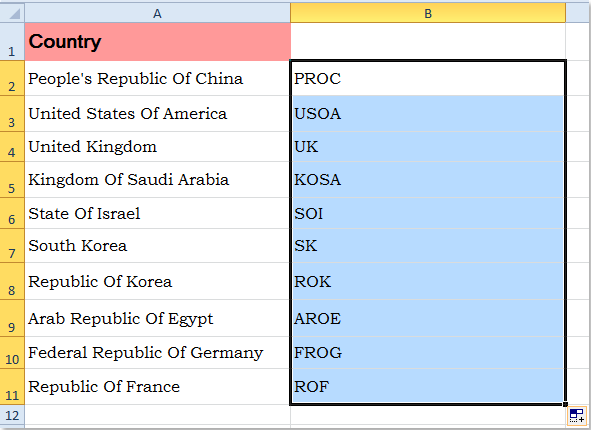


 Извлечь первую букву каждого слова из Ячейка с функцией, определяемой пользователем
Извлечь первую букву каждого слова из Ячейка с функцией, определяемой пользователем 